Для пользователей iPod потоковая передача музыки должна быть самым важным занятием, которое вы будете использовать на своем iPod каждый день. Однако на некоторых старых моделях iPod потоковые службы, такие как Spotify, несовместимы. Здесь перечислены все устройства iPod и показано, совместимы ли они с приложением Spotify:
● Ipod Touch: Поддержка iPod Touch с 5-го по 7-е поколения с установленной iOS 12.
● iPod Shuffle, iPod Nano, iPod Classic: Не поддерживает Spotify
Поэтому, когда вы используете iPod Touch, как установить Spotify на iPod и воспроизводить песни в автономном режиме? Или, если вы не являетесь пользователем iPod Touch, возможно ли синхронизировать Spotify с iPod для потоковой передачи? Этот пост даст вам все ответы и руководство по манипуляциям. Пожалуйста, прокрутите вниз и прочитайте.
Как установить и воспроизвести Spotify на iPod Touch с помощью приложения Spotify
В настоящее время Spotify хорошо совместим с моделями iPod Touch между 5-м и 7-м поколениями, а также с установленными системами iOS 12 или более поздней версии. Если вы один из счастливых пользователей iPod touch, вы можете напрямую установить приложение Spotify на свой iPod Touch и транслировать музыку Spotify в автономном режиме через подписку Spotify Premium. Руководство предоставлено прямо ниже для вас.
Примечание: Если вы по-прежнему предпочитаете наслаждаться музыкой Spotify, не платя за премиум-сервис, TuneFab Spotify Music Converter может помочь вам слушать песни, плейлисты и альбомы Spotify в автономном режиме, даже если у вас есть бесплатная учетная запись Spotify.
С его помощью вы даже можете загружать музыку Spotify в MP3 для воспроизведения на любом устройстве, кроме приложения Spotify.
Установите приложение Spotify на iPod Touch
После двойной проверки совместимости вашего iPod Touch с последним приложением Spotify просто откройте App Store и найдите приложение, чтобы завершить установку.
Или вы можете перейти на официальный сайт Spotify, чтобы найти ссылку для загрузки, чтобы завершить установку приложения Spotify на iPod.
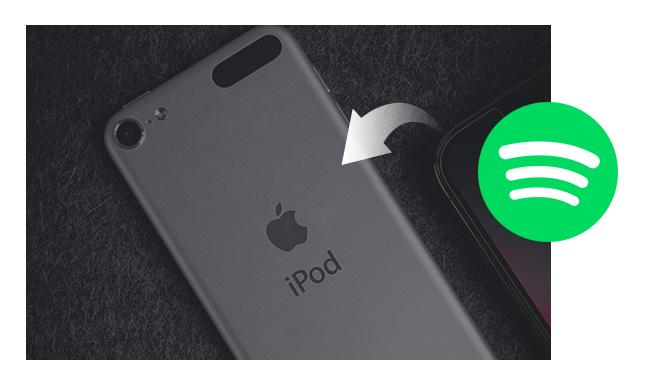
Воспроизведение Spotify на iPod Touch с помощью Spotify Premium
После установки приложения Spotify на iPod Touch вы можете загружать песни для потоковой передачи в автономном режиме с помощью подписки Spotify Premium:
1. Запустите приложение Spotify на iPod Touch.
2. Войдите, используя свою учетную запись Spotify Premium.
3. Просмотрите песни или плейлисты Spotify, которые вы хотите загрузить для потоковой передачи в автономном режиме на iPod Touch.
4, Нажмите Скачать значок в плейлисте или альбоме Spotify, чтобы завершить загрузку музыки.
5, Обратиться к Настройки >> Воспроизведение и переключаться на Автономный режим возможность прослушивания загруженных песен Spotify без подключения к сети.
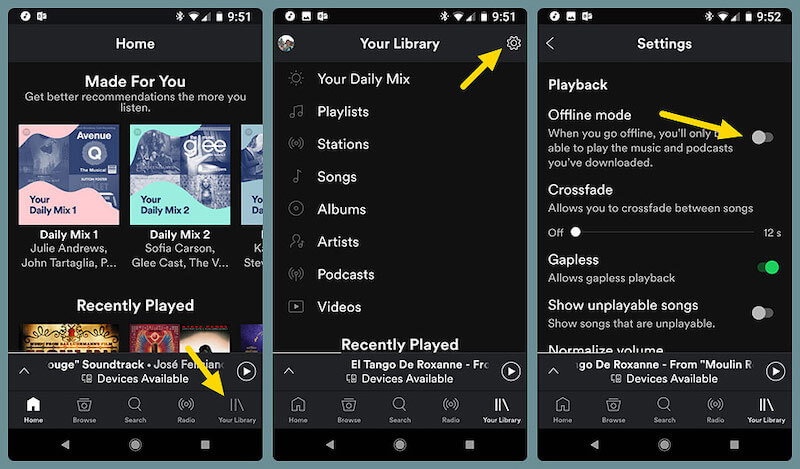
Как синхронизировать Spotify с iPod на iPod Shuffle/Nano/Classic
Вы можете напрямую обрабатывать воспроизведение Spotify в приложении Spotify, только если вы используете модели iPod Touch, совместимые со Spotify. Но что, если вы являетесь пользователем iPod Shuffle, iPod Nano или iPod Classic, на чьи устройства нельзя установить приложение Spotify? В таких обстоятельствах лучше всего использовать сторонний инструмент для загрузить Spotify без установленного приложения Spotify, а затем синхронизируйте песни Spotify с вашим iPod — TuneFab Spotify Music Converter — такой надежный инструмент.
TuneFab Spotify Music Converter функции с функцией разблокировки DRM, что позволяет загружать песни Spotify и экспортировать их в обычные музыкальные файлы в популярных кодировщиках, включая MP3, M4A, WAV, FLAC, ALAC и AIFF. Чтобы упростить манипуляции, программа встроила официальный веб-плеер Spotify в конвертер, так что вы можете напрямую просматривать базу данных Spotify Music и выбирать плейлисты Spotify для загрузки одним щелчком мыши без необходимости подписки Spotify Premium.
После завершения загрузки музыки вы можете импортировать локальные песни Spotify на iPod Shuffle/Nano/Classic для потоковой передачи в автономном режиме без необходимости использования приложения Spotify.
Следующие преимущества также являются ключевыми факторами популярности TuneFab Spotify Music Converter. Пожалуйста, пройдитесь по ним:
Основные возможности TuneFab Apple Music Converter
Пакетная загрузка песен Spotify с оригинальным качеством до 320 Kbps для супер впечатления от прослушивания
Ускорьте преобразование в 35X быстрее в партии
Программа предлагает настраиваемые кодировщики вывода и оптимальную скорость выборки, а также битрейт для загрузки песен Spotify в том качестве, которое вам нравится.
Он обрабатывает автоматическое преобразование списков воспроизведения, просто перетаскивая списки воспроизведения Spotify на кнопку преобразования без необходимости синхронизации с приложением Spotify.
Полностью сохраните информацию ID3 и метаданные для всех загруженных песен Spotify, чтобы обеспечить более удобный повторный заказ Spotify Music в автономном режиме.
Позволяет гибко настраивать выходные файлы на основе информации ID3 и создавать новую папку или переименовывать название песни.
Теперь, пожалуйста, продолжайте читать и воспользуйтесь руководством по манипулированию, чтобы увидеть, как работает TuneFab Spotify Music Converter для загрузки песен Spotify, чтобы вы могли легко импортировать их в iPod Shuffle/Nano/Classic:
Шаг 1. Войдите в Spotify Web Player в TuneFab.
Сначала откройте TuneFab Spotify Music Converter после его установки. После нажатия на Откройте веб-плеер Spotify чтобы загрузить встроенный официальный проигрыватель Spotify, коснитесь значка Войти кнопку, чтобы войти в систему, используя бесплатную учетную запись Spotify.

Шаг 2. Выберите плейлисты Spotify для загрузки
После входа в систему вы можете просмотреть веб-плеер и выбрать плейлисты или альбомы Spotify, которые вы хотите загрузить на iPod для потоковой передачи в автономном режиме. Когда вы получите к ним доступ, перетащите их на Добавить кнопку, чтобы продолжить преобразование списков воспроизведения.

Шаг 3. Настройте параметры для песен Spotify.
Впоследствии, пожалуйста, обратитесь к Меню >> Настройки, Под Фильтр вкладку, вы можете настроить кодер а также Частота дискретизации так же как и сигнал Поток чтобы загрузить добавленные песни Spotify в настройках.

Шаг 4. Продолжайте загрузку песен Spotify
Далее просто коснитесь Конвертировать все кнопку, чтобы начать загрузку песен Spotify на компьютеры. Вы получите доступ к загруженным музыкальным файлам в модуле «Готово» и нажмите кнопку Просмотр выходного файла .

Импорт Spotify на iPod shuffle/Nano/Classic
Теперь, когда загруженные песни Spotify доступны, подключите iPod к компьютеру через USB, а затем используйте iTunes, чтобы просто загрузить и синхронизировать их на iPod для потоковой передачи в автономном режиме без приложения Spotify.
1. Запустите iTunes и добавьте локальные музыкальные файлы Spotify в медиатеку iTunes, нажав Файл >> Добавить файл в библиотеку… в строке меню.
2. Подключите iPod к компьютеру с помощью USB-кабеля. Затем щелкните значок устройства в iTunes, чтобы подтвердить создание соединения.
3. Налево Настройки панель, пожалуйста, выберите Музыка >> Синхронизировать музыку >> Выбранные плейлисты, исполнители, альбомы и жанры.
4. Теперь доступ Плейлисты >> Недавно добавленные и нажмите Применить чтобы быстро подтвердить синхронизацию песен Spotify с iPod.
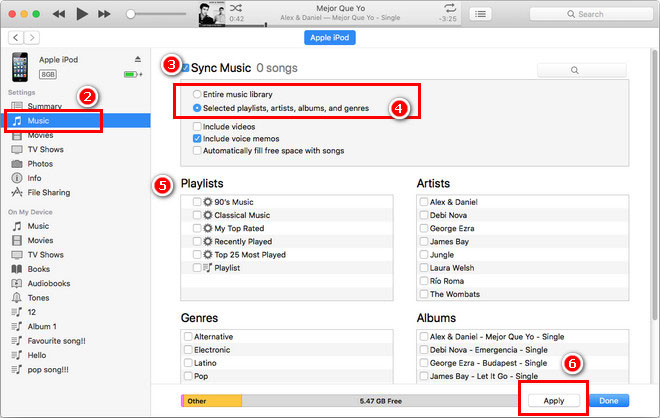
Выводы
Для пользователей iPod Touch вы, вероятно, можете воспроизводить Spotify на iPod напрямую с помощью приложения Spotify, установленного на устройстве. Но чтобы загружать песни в автономном режиме без премиум-класса или с использованием более старых моделей iPod, таких как iPod Shuffle/Nano/Classic, TuneFab Spotify Music Converter станет для вас обязательным инструментом, который поможет вам удалить DRM из песен Spotify.
С его помощью вы можете следовать этому руководству по манипулированию, чтобы легко обрабатывать загрузку музыки и передавать Spotify на iPod. Попробуйте!












